* 이 포스팅은 일부 아이폰 라이프의 오늘의 팁 뉴스레터입니다. 가입하기. *
많은 스트리밍 앱을 통해 사람들은 오프라인으로 보기 위해 영화와 TV 프로그램 에피소드를 다운로드할 수 있습니다. 이 편리한 옵션을 사용하면 셀룰러 데이터를 절약하면서 좋아하는 비디오를 계속 볼 수 있습니다. 그러나 이러한 비디오를 본 후에는 불필요한 공간을 차지하지 않도록 제거하고 싶을 것입니다. 저장 공간을 확보하기 위해 iPhone에서 비디오를 삭제하는 방법을 다룰 것입니다.
관련된: iPhone에서 PC 또는 Mac으로 사진을 전송하는 6가지 쉬운 방법
이 팁이 마음에 드는 이유
- 스트리밍 앱에서 다운로드한 비디오를 삭제하여 장치 저장 공간을 확보하십시오.
- 시청한 비디오를 제거하여 깔끔하게 정리하고 새로 다운로드한 영화를 더 쉽게 찾을 수 있습니다.
비디오를 삭제하여 iPhone 저장 공간 최적화
iPhone 저장 공간 관리에 대한 추가 정보를 보려면 무료로 등록하십시오. 오늘의 팁 뉴스 레터. 이제 다운로드한 비디오를 제거하여 iPhone에서 여유 공간을 확보하는 방법이 있습니다.
- 열기 설정 앱.
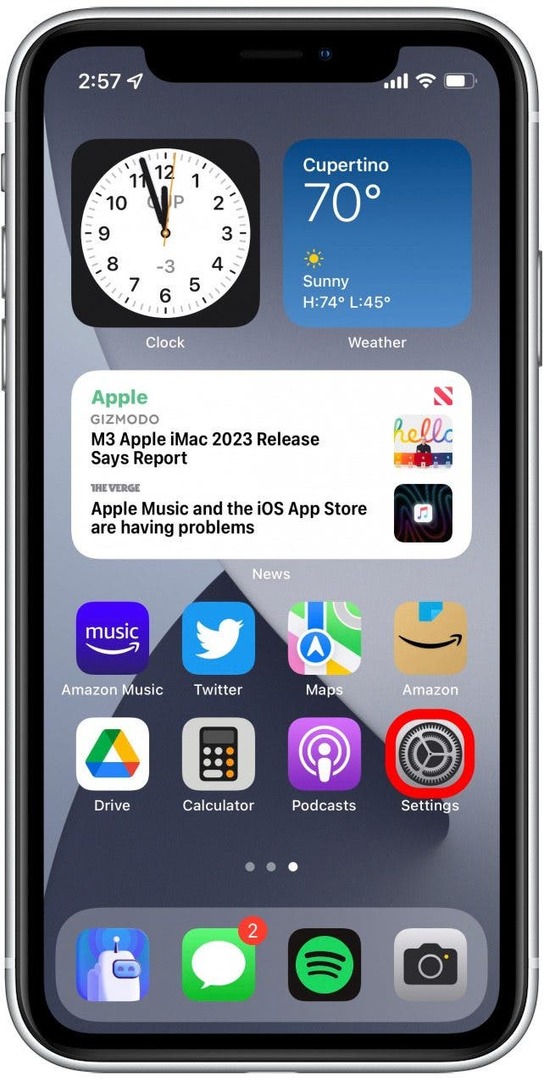
- 수도꼭지 일반적인.
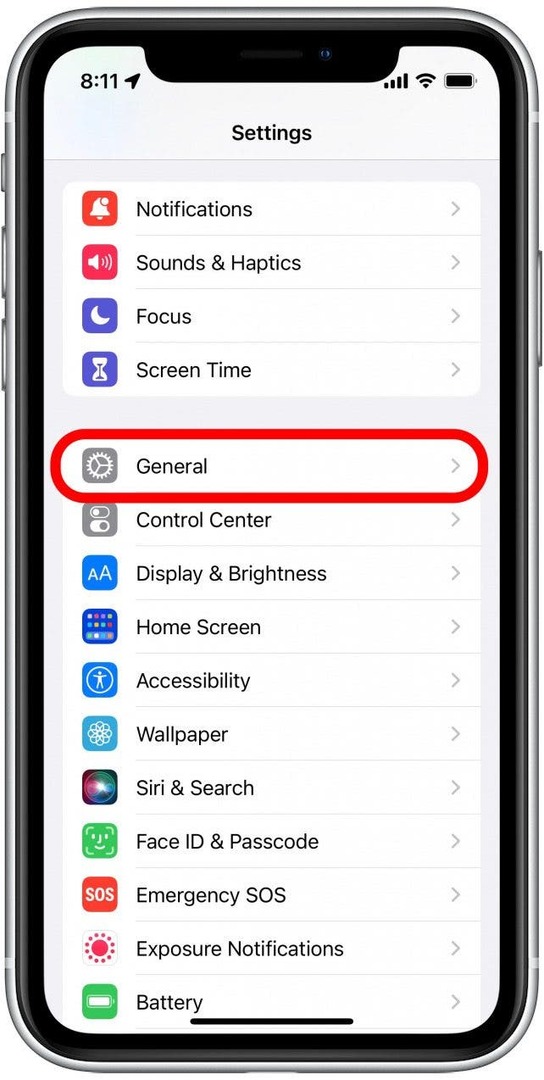
- 수도꼭지 아이폰 스토리지. 사용한 스토리지가 계산되므로 로드하는 데 몇 초 정도 걸릴 수 있습니다.
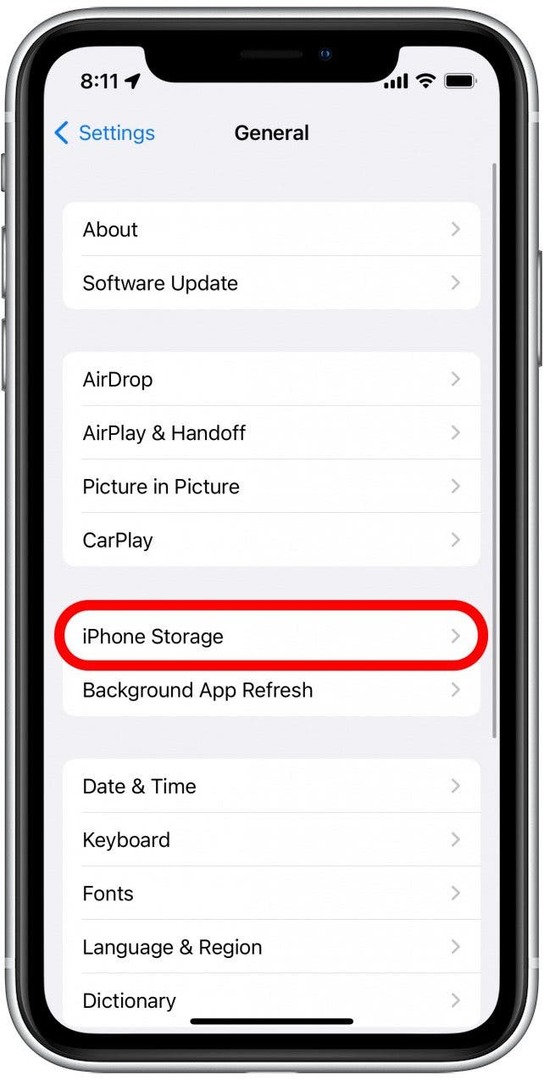
- 수도꼭지 다운로드한 동영상 검토. (이 옵션이 표시되지 않으면 제거할 다운로드한 동영상이 없음을 의미합니다.)
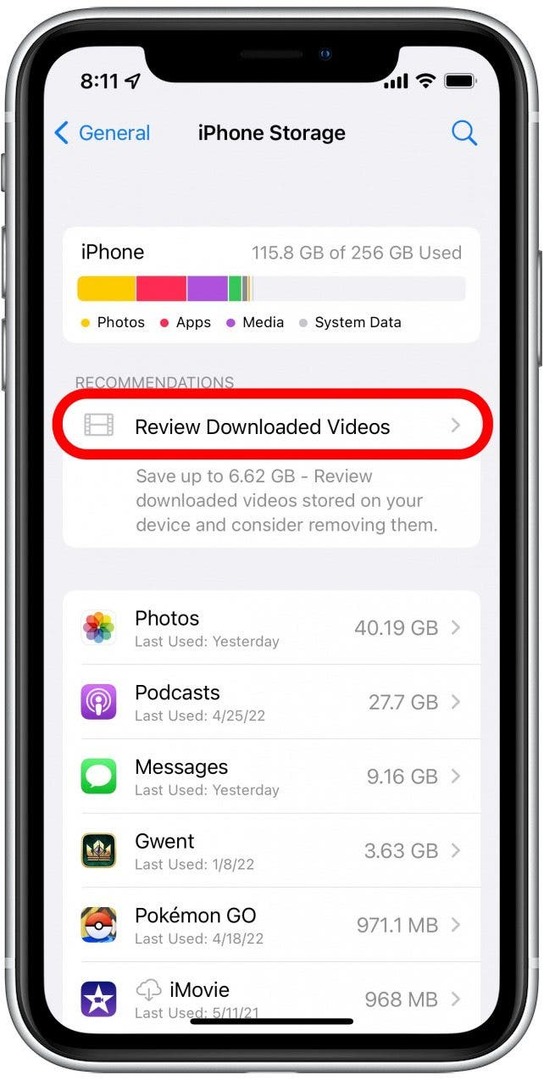
- 이제 다운로드한 동영상 목록과 다운로드한 앱이 표시됩니다. 수도꼭지 편집하다.
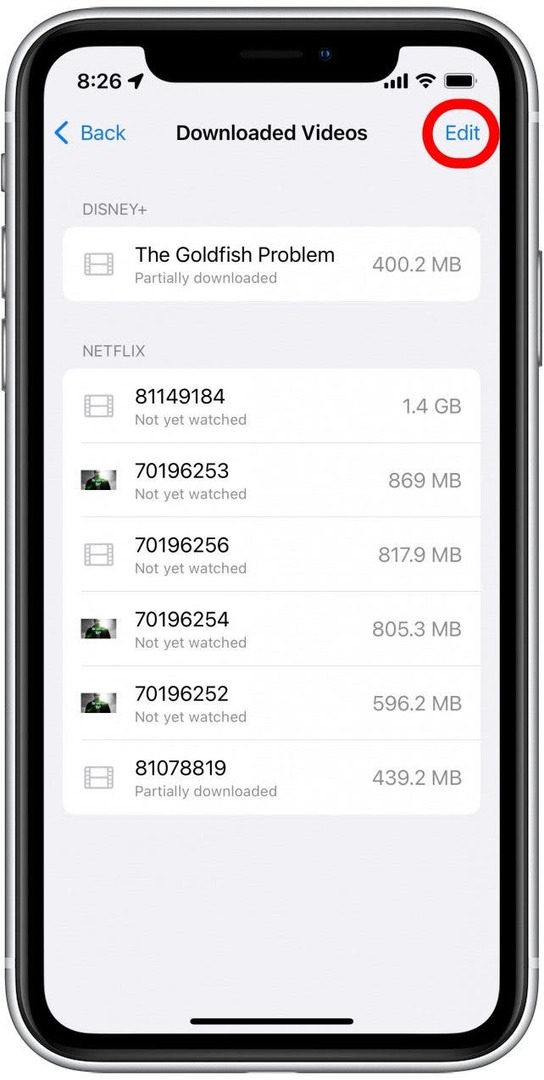
- 탭 빼기 아이콘 삭제하려는 동영상 옆에 있는
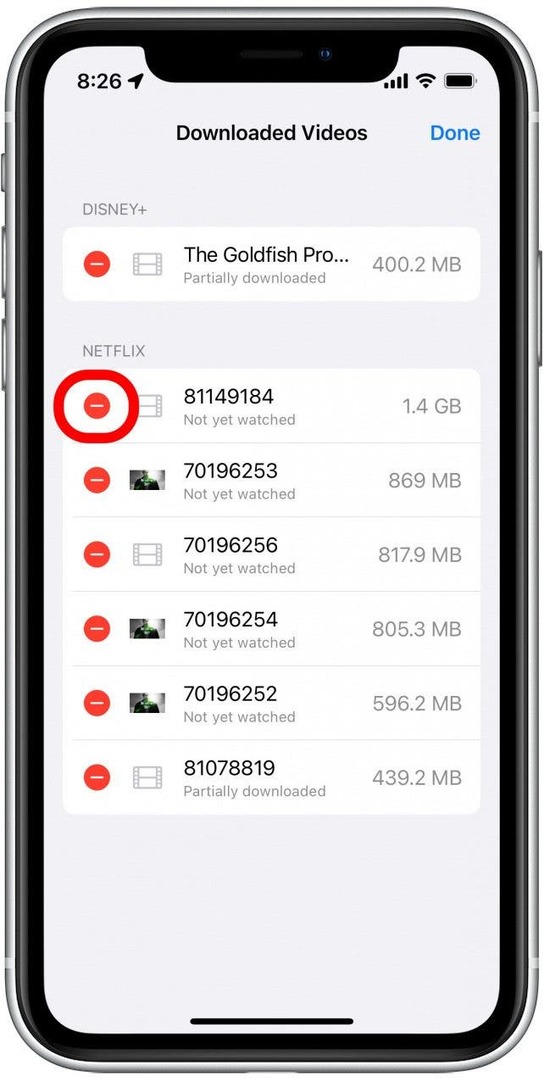
- 수도꼭지 삭제. 동영상이 기기에서 삭제됩니다.
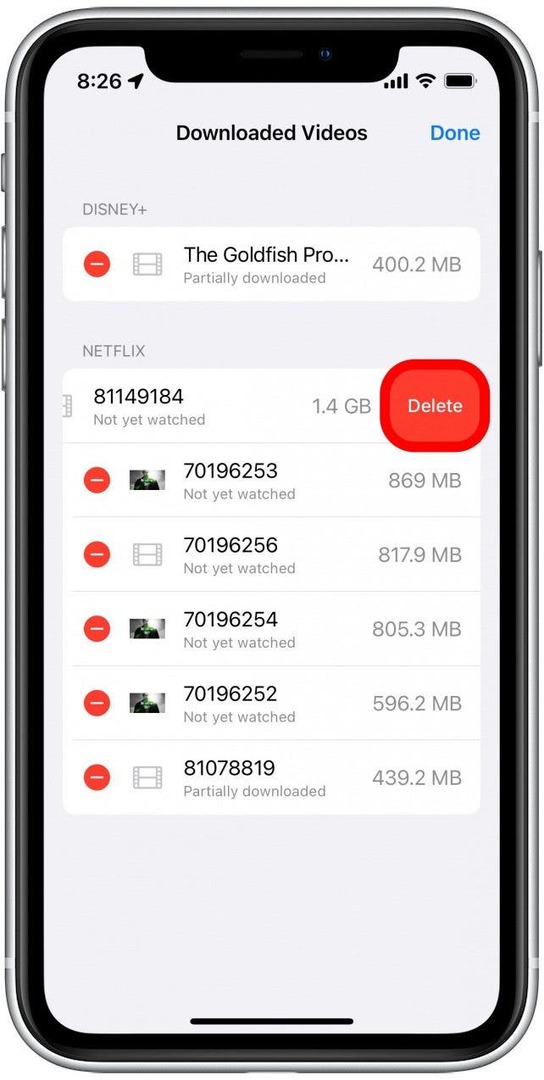
- 수도꼭지 완료 기기에서 더 이상 원하지 않는 동영상 삭제가 완료되면
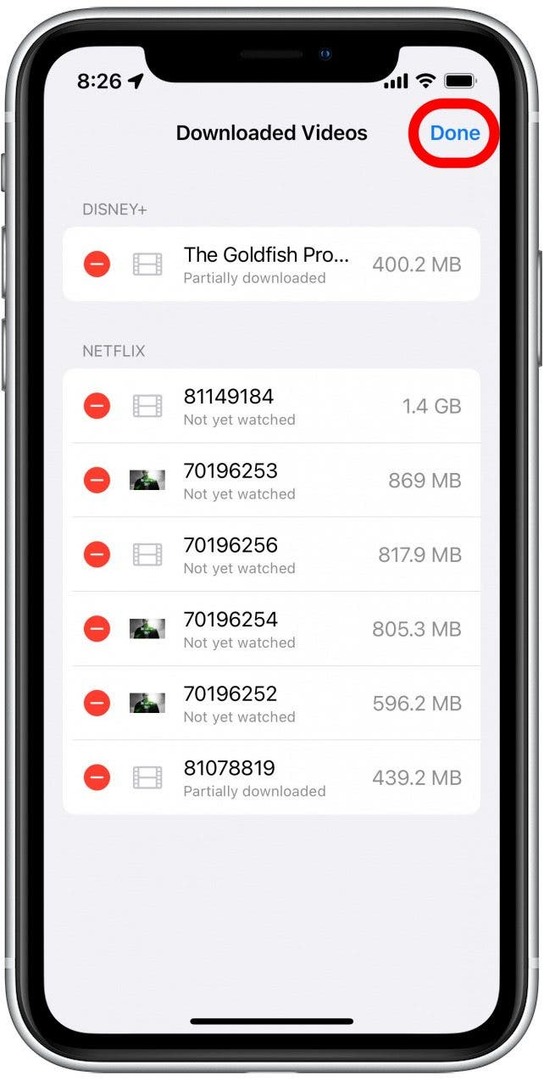
원치 않는 비디오를 제거하면 많은 영화와 TV 프로그램이 수 기가바이트의 데이터를 차지할 수 있으므로 iPhone 저장 공간이 크게 증가하는 것을 알 수 있습니다. 소중한 공간을 확보하면 더 많은 사진, 앱 및 기타 콘텐츠를 기기에 저장할 수 있습니다.
작성자 세부정보

작성자 세부정보
Rhett Intriago는 열정적인 작가이자 Apple 애호가입니다. iPhone Life 기사를 작성하지 않을 때는 친구와 게임을 하거나 아내와 애니메이션을 보거나 고양이 세 마리와 노는 자유 시간을 선호합니다.